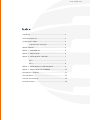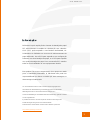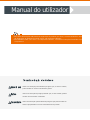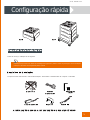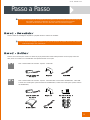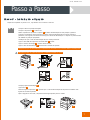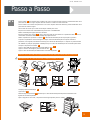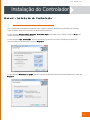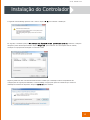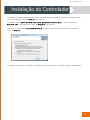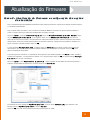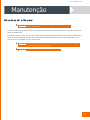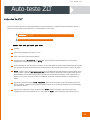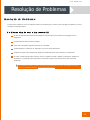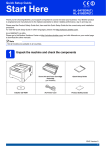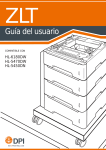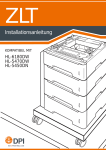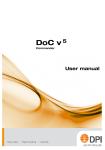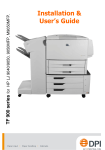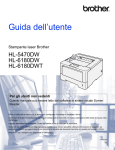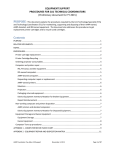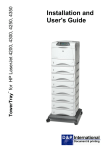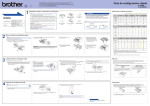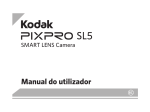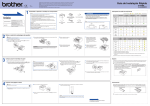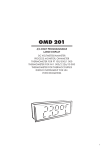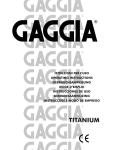Download ZLT Installation Guide
Transcript
ZLT Manual do utilizador COMPATÍVEL COM HL-6180DW HL-5470DW HL-5450DN ZLT 2/4 - MANUAL PT V1.6 Índice Introdução................................................................................ 3 Aviso Nomenclatura................................................................. 4 Configuração rápida.................................................................5 Sequência de instalação..........................................5 PASSO A PASSO........................................................................ 6 PASSO 1 - DESEMBALAR.......................................................... 6 PASSO 2 - VERIFICAÇÃO........................................................... 6 PASSO 3 - INSTALAÇÃO E CONEXÃO........................................7 ZLT2........................................................................... 7 ZLT4........................................................................... 8 PASSO 4 - INSTALAÇÃO DO CONTROLADOR............................9 PASSO 5 - ATUALIZAÇÃO DE FIRMWARE...................................12 Manutenção e limpeza.............................................................13 ZLT Auto-Teste.......................................................................... 14 Solução de problemas............................................................. 15 Direitos de Autor...................................................................... 16 ZLT 2/4 - MANUAL PT V1.6 Introdução Felicitamo-lo pela aquisição do sistema de bandeja de papel ZLT, especialmente concebido em colaboração com a Brother. Com a ZLT, pode expandir a sua Brother HL6180DW, HL5470DW ou HL-5450DN com recursos de manuseamento de papel adicionais. Use a ZLT2 para expandir a sua configuração existente com duas bandejas de papel, ou a ZLT4 para expandir com quatro bandejas de papel. Com a extensão ZLT, mantém todas as funcionalidades do seu equipamento Brother. Este produto (ou os seus componentes) deve apenas ser usado para a finalidade pretendida. O fabricante não pode ser responsabilizado por danos causados por uma montagem ou desmontagem inadequada. You can download versions of this manual in other languages from: Hier können Sie diese Anleitung in weiteren Sprachen herunterladen: Téléchargement de ce manuel dans d'autres langues sur : U kunt de handleiding in verschillende talen downloaden door gebruik te maken van de volgende link: È possibile scaricare le versioni di questo manuale in altre lingue da: Puede descargar esta guía en otros idiomas desde: Pode transferir versões deste manual noutros idiomas a partir de: http://www.key2printing.com/manuals 3 Manual do utilizador Nota • Para obter informações adicionais de segurança do produto, por favor, consulte também o Guia de Segurança do Produto fornecido com a sua impressora Brother. • Para detalhes sobre como usar o seu dispositivo Brother, consulte as instruções fornecidas com a impressora. Terminologia de Avisos Advertência Indica uma situação potencialmente perigosa que, se não for evitada, Aviso Indica uma situação de perigo potencial que, se não evitada, poderá Importante Indica uma situação potencialmente perigosa que pode resultar em pode resultar em morte ou ferimentos graves. resultar em ferimentos moderados. danos à propriedade ou a mau-funcionamento do produto ZLT 2/4 - MANUAL PT V1.6 Configuração rápida ZLT 4 ZLT 2 Sequência de instalação Antes de começar, certifique-se do seguinte: Nota • Certifique-se que removeu todas as embalagens de papelão e plástico antes de prosseguir com a instalação • Coloque a ZLT sobre uma superfície plana, estável Requisitos de Instalação: A impressora não está incluída - Cabo de alimentação - Chave Allen - Transformador AC - Suporte - Cabo USB Impressora Transformador AC Cabo de alimentação Suporte Chave Allen (ZLT4) Cabo USB A INSTALAÇÃO REQUER A INTERVENÇÃO DE SERVIÇO TÉCNICO 5 ZLT 2/4 - MANUAL PT V1.6 Passo a Passo Advertência: As bandejas são embaladas em sacos plásticos. Por favor note que esses sacos não são brinquedos, mantenha-os afastados de crianças e bebês para prevenir possíveis situações de sufocamento. Por favor descarte estes sacos de forma segura. Passo 1 - Desembalar Remova todas as embalagens de plástico e papelão da ZLT e verificar as unidades. Aviso: No interior das bandejas encontra-se uma peça de proteção de papelão. Remova este papelão antes de prosseguir com a instalação. Passo 2 - Verificar Reserve um momento para verificar se todas as peças pertencentes à ZLT estão presentes. Se uma peça estiver em falta, entre em contato com o distribuidor mais próximo da ZLT no seu país. ZLT 2 ZLT 4 ZLT2 - Transformador de Corrente - Suporte - Cabo USB Transformador de Corrente Suporte Cabo USB ZLT4 - Transformador de Corrente - Suporte - Parafusos Allen e chave Allen- Estabilizador - Cabo USB 2 rodas com travão (para a parte da frente do estabilizador) 2 rodas sem travão (para a parte traseira do estabilizador) Transformador de Corrente Estabilizador Suporte Parafusos Allen e chave Allen Cabo USB Rodas 6 ZLT 2/4 - MANUAL PT V1.6 Passo a Passo Passo 3 - Instalação e ligação Depois de completar os passos 1 e 2, veja abaixo como conectar a sua ZLT: ZLT 2 Coloque a ZLT2 na posição desejada. Coloque a impressora 1 sobre a ZLT. Retire os parafusos que fixam o suporte 2 da fonte de alimentação na sua posição e guarde o suporte e os parafusos num local seguro. Coloque a fonte de alimentação no suporte usando os parafusos, em seguida, encaixe de forma segura a fonte de alimentação e o suporte na parte traseira da unidade na posição apropriada. Certifique-se que o cabo de alimentação AC fica virado para baixo. Ligue o cabo USB da impressora à tomada USB 3 na ZLT. Ligue o conetor de energia 4 à parte de trás da ZLT. Ligue o cabo de alimentação 5 diretamente à tomada da parede. Asegúrese de que el cable USB está completamente insertado en la conexión USB de la bandeja ZLT. Advertência: Não use cabos de extensão, (múltiplas tomadas ou outras) 1 2 3 4 5 Coloque papel nas bandejas. 6 Ligue a ZLT. 7 Antes de ligar a impressora, 8 garanta que o cabo de alimentação da impressora também está ligado na tomada da parede. Após a ligação na sua rede, a impressora está agora pronta para ser usada. ZLT 4 6 7 8 7 ZLT 2/4 - MANUAL PT V1.6 Passo a Passo ZLT 4 Fixe as rodas 1 sem travões aos parafusos de rosca na parte de trás da base, pressionando até clicar para fixar as rodas no lugar. A parte de trás da base é o lado com dois furos M5. Fixe as rodas com travões aos parafusos com rosca na parte da frente da base, pressionando até clicar para fixar as rodas no lugar. Vire a base de modo que o lado correto fique voltado para cima. Empurre os travões das rodas dianteiras para travar o estabilizador. Retire as bandejas de papel para fora da ZLT4. Empurre a ZLT4 para a base 2 e fixe a ZLT4 na parte de trás usando os 2 parafusos Allen 3 com a chave Allen fornecida. Reinstale a bandeja de papel na ZLT4. Retire os parafusos que fixam o suporte 4 da fonte de alimentação na sua posição e guarde o suporte e os parafusos num local seguro. Coloque a fonte de alimentação no suporte usando os parafusos, em seguida, encaixe de forma segura a fonte de alimentação e o suporte na parte traseira da unidade na posição apropriada. Certifique-se que o cabo de alimentação AC fica virado para baixo. Coloque a impressora na ZLT4. 5 Ligue o cabo USB da impressora à tomada USB na ZLT4. 6 Ligue o conetor de energia à parte de trás da ZLT. 7 Ligue o cabo de alimentação diretamente à tomada da parede. 8 Confirme que o cabo USB está completamente colocado dentro da entrada USB da bandeja ZLT Advertência: Não use cabos de extensão, (múltiplas tomadas ou outras) 1 2 5 4 3 7 6 8 Coloque papel nas bandejas. 9 Ligue a ZLT. 10 Antes de ligar a impressora 11 garanta que o cabo de alimentação da impressora também está ligado na tomada da parede. Após a ligação na sua rede, a impressora está agora pronta para ser usada. 9 10 11 8 ZLT 2/4 - MANUAL PT V1.6 Instalação do Controlador Driver Installation Passo 4 - Instalação do Controlador Nota: O exemplo a seguir exemplifica a instalação no Windows 7. Faça o download do controlador personalizado e abra a pasta na qual fez o download do controlador. Faça um duplo clique no ficheiro "Setup.exe" e escolha o seu idioma quando solicitado. A caixa de diálogo Contrato de Licença aceitar os termos e continuar a instalação. de Utilizador Final será exibida. Leia o contrato e clique em Sim para A caixa de diálogo Tipo de conexão aparece solicitando que selecione um tipo de conexão para a impressora. Selecione "Rede com fio (Ethernet)" e clique em Seguinte . A caixa de diálogo Selecionar Seguinte. Ligação aparece. Selecione "Impressora Ponto-a-Ponto Brother (Ethernet)" e clique em 9 ZLT 2/4 - MANUAL PT V1.6 Instalação do Controlador A seguinte caixa de diálogo aparece. Leia o aviso e clique em OK para continuar a instalação. Em seguida, o instalador pede para Selecionar a máquina Brother que deseja instalar. Selecione a máquina desejada a partir da lista apresentada e clique em Seguinte para continuar. Se a sua máquina não for exibida, verifique se o equipamento está ligado e conectado à rede. Algumas janelas vão abrir e fechar automaticamente à medida que a instalação continua. Dependendo das configurações de segurança do Windows, a caixa de diálogo a seguir pode aparecer solicitando que confirme a instalação do software do dispositivo. Clique em Instalar para continuar. 10 ZLT 2/4 - MANUAL PT V1.6 Instalação do Controlador Em seguida, o instalador exibe informações sobre o website de suporte da Brother, no qual pode descarregar manuais para a sua impressora. Clique em Instalar para continuar. O instalador exibe os Conselhos Ambientais para Equipamentos de Registo Online. Leia a informação e clique em Seguinte para continuar. Finalmente, a caixa de diálogo clique em Concluir. Imagem e caixas de diálogo de Instalação Concluída é exibida. Escolha as opções necessárias, se necessário, e A instalação do controlador foi concluída. Em seguida, deve atualizar o firmware e configurar as opções da bandeja ZLT. 11 ZLT 2/4 - MANUAL PT V1.6 Atualização do Firmware Passo 5 - Atualização do Firmware e configuração das opções das bandejas Faça o download da aplicação BRAdmin Professional e dos ficheiros de firmware a partir da localização onde descarregou o controlador personalizado. Faça um duplo clique no ficheiro ".exe" para iniciar a instalação BRAdmin. Escolha o seu idioma quando solicitado e aceite o contrato de licença. Continue a instalação até que esteja concluída. Clique em Iniciar, clique em Todos os Programas, clique em Utilitários de Administração Brother, clique na pasta BRAdmin Professional 3 e, em seguida, clique no ícone BRAdmin Professional 3 para iniciar a aplicação. A rede será procurada, e as impressoras em rede serão exibidas na lista. Localize a impressora que instalou anteriormente, clique com o botão direito sobre a sua entrada e selecione "Carregar Firmware (Manual). Verifique se a opção "TFTP PUT" está selecionada e clique em OK. A caixa de diálogo Carregar Firmware é exibida. Clique em Procurar para localizar o ficheiro de firmware que descarregou e, em seguida, digite a senha da máquina Brother para autorização. Em seguida, clique em OK para aplicar a atualização de firmware. O LCD da impressora acende-se e a "Atualização de Programas" será exibida enquanto o LED Data acender. O display mudará para "Aguarde", e a impressora irá reiniciar com o novo firmware. Clique em OK na caixa de diálogo Carregar Firmware para concluir a atualização. Clique em Iniciar e abra Dispositivos e Impressoras . Clique no botão do lado direito do ícone da impressora e selecione "Propriedades da impressora" no menu. Clique na aba Acessórios . As bandejas ZLT serão exibidas em Opções disponíveis . Clique no botão Adicionar bandeja na lista de Opções Instaladas e clique em Aplicar. Clique em OK para sair. A sua impressora está agora pronta para ser usada. (B) para adicionar cada 12 ZLT 2/4 - MANUAL PT V1.6 Manutenção Manutenção e limpeza Importante: Antes de limpar ou fazer a manutenção desligue a alimentação elétrica da ZLT e da impressora A ZLT não requer manutenção preventiva. É ocasionalmente necessária uma limpeza exterior e a remoção de poeira do papel das bandejas ZLT. Para limpar o exterior da ZLT, use um pano húmido. Não utilize detergentes que possam causar danos na unidade. Para limpar a poeira das bandejas de papel, retire as bandejas da unidade ZLT. Remova todo o papel das bandejas, e, em seguida, escove as bandejas com uma escova macia. Advertência: Para evitar danos nos braços do sensor de saída de papel, por favor, evite o contacto com as aberturas da bandeja de papel. Advertência: Certifique-se de que não entrem líquidos nas bandejas. 13 ZLT 2/4 - MANUAL PT V1.6 Auto-teste ZLT Auto-teste ZLT Este recurso da ZLT permite um teste independente de cada impressora e computador. Este teste permite verificar a origem correta do papel, posicionamento e o comportamento em execução. Importante: Para executar um auto-teste na sua ZLT, remova primeiro a bandeja de papel da impressora. Advertência: Cuidado com peças móveis (rolamentos!) Execute os seguintes passos: Desligue Abra todas as bandejas ZLT (aprox. 10 cm) Ligue a ZLT (ligue a alimentação elétrica) Aguarde até ouvir um bipe curto , seguido pelo clique da ativação eletromagnética em cada módulo, seguido pela rotação do motor (aprox. 2 seg .) Feche a bandeja de cima ZLT. Após um instante, irá ser alimentada uma folha a partir da bandeja. Agora pode ver a posição da borda esquerda da folha na tampa superior da ZLT (pode agora marcar a posição do papel) Retire a folha a partir desta posição de espera. A ZLT irá alimentar automaticamente a próxima folha. Agora pode comparar a posição da borda esquerda da folha seguinte. Idealmente, esta segunda folha deve ser alimentada da mesma maneira da primeira. (Se a posição à esquerda for diferente, ou da esquerda para a direita (ou vice-versa), isto pode indicar um problema na bandeja, unidade (módulo) ou carregamento do papel) Para testar a bandeja seguinte, feche a bandeja antes de retirar a folha a partir da posição de espera. A ZLT irá alimentar a folha a partir da próxima bandeja inferior. (A ZLT irá sempre alimentar a partir da bandeja fechada mais inferior) Para retornar à operação normal, desligue a ZLT e feche todas as bandejas. Ligue novamente a ZLT, seguidamente a ZLT irá responder com um curto sinal de "Reset" para indicar que está pronta para uso 14 ZLT 2/4 - MANUAL PT V1.6 Resolução de Problemas Resolução de Problemas A maioria dos problemas com a sua máquina podem ser resolvidos por si mesmo. Caso surja algum problema, por favor, verifique os seguintes pontos: Problemas simples com a impressora/ZLT O cabo de alimentação está firmemente ligado à impressora/ZLT e a tomada tem uma ligação a terra adequada? A impressora/ZLT está a receber energia? A ZLT está conectada à impressora através do cabo USB? A alimentação foi cortada por um interruptor ou por um fusível queimado? Verifique se algum outro equipamento ligado à tomada elétrica não está a funcionar corretamente Se, após a verificação de todos os pontos acima, o problema persistir, desligue a impressora, aguarde 10 segundos e, em seguida, ligue a impressora novamente, muitas vezes este processo pode solucionar problemas. Se o problema persistir, por favor contacte o representante Brother local. Os detalhes de contacto podem ser obtidos a partir de: http://support.brother.com 15 A ZLT é fabricada por: D&P International BV Jan Valsterweg 72 3315 LG Dordrecht Holanda T: +31 ( 0 ) 78 630 90 30 F: +31 ( 0 ) 78 630 74 44 [email protected] www.key2printing.com Todos os direitos reservados ©2014, Brother é uma marca registada da Brother Industries, Ltd.